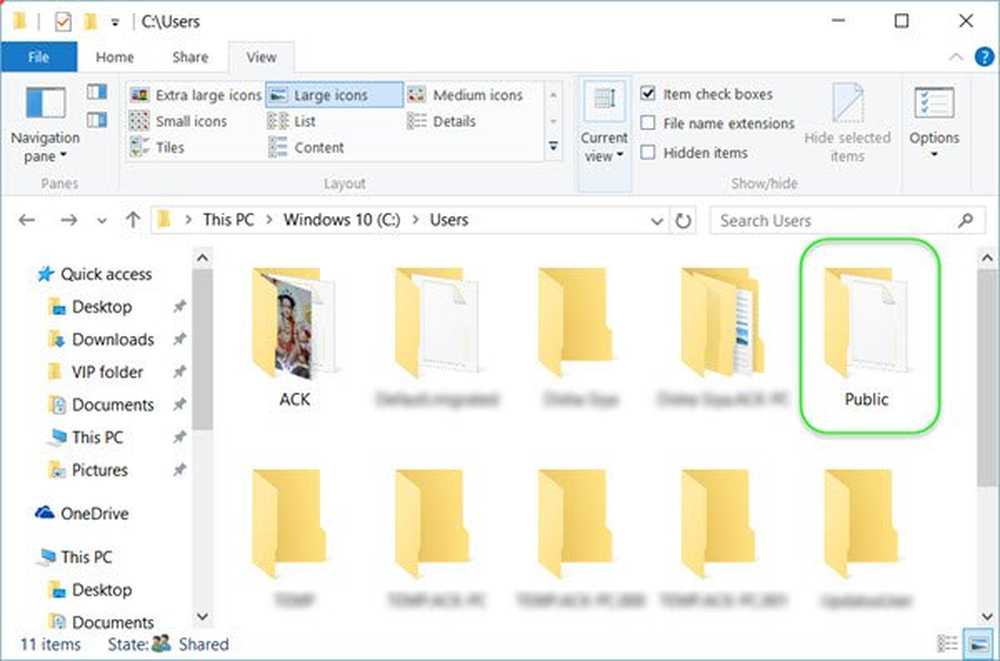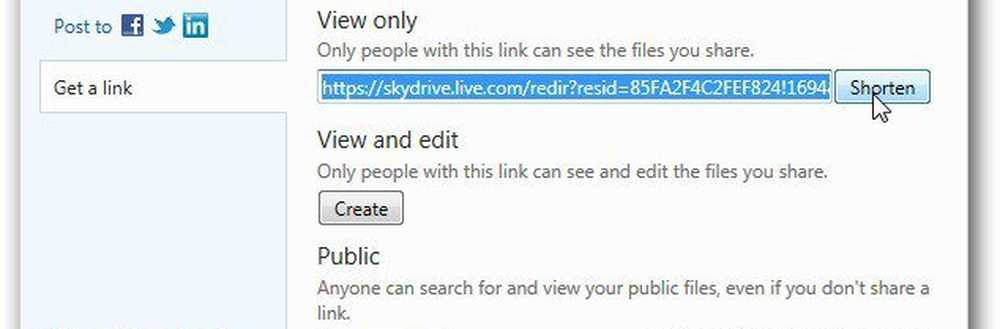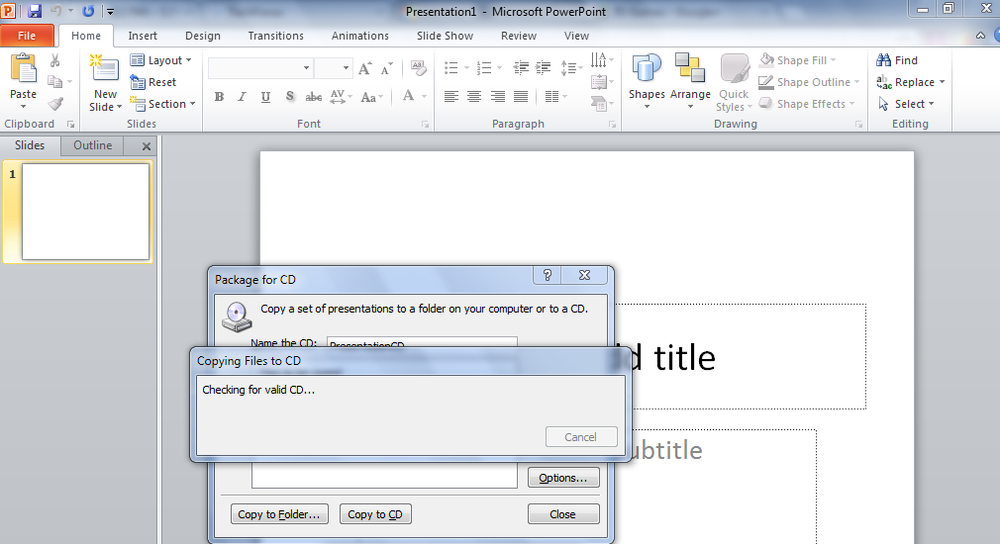Comparta impresoras y archivos a pesar de que HomeGroup se haya eliminado en Windows 10
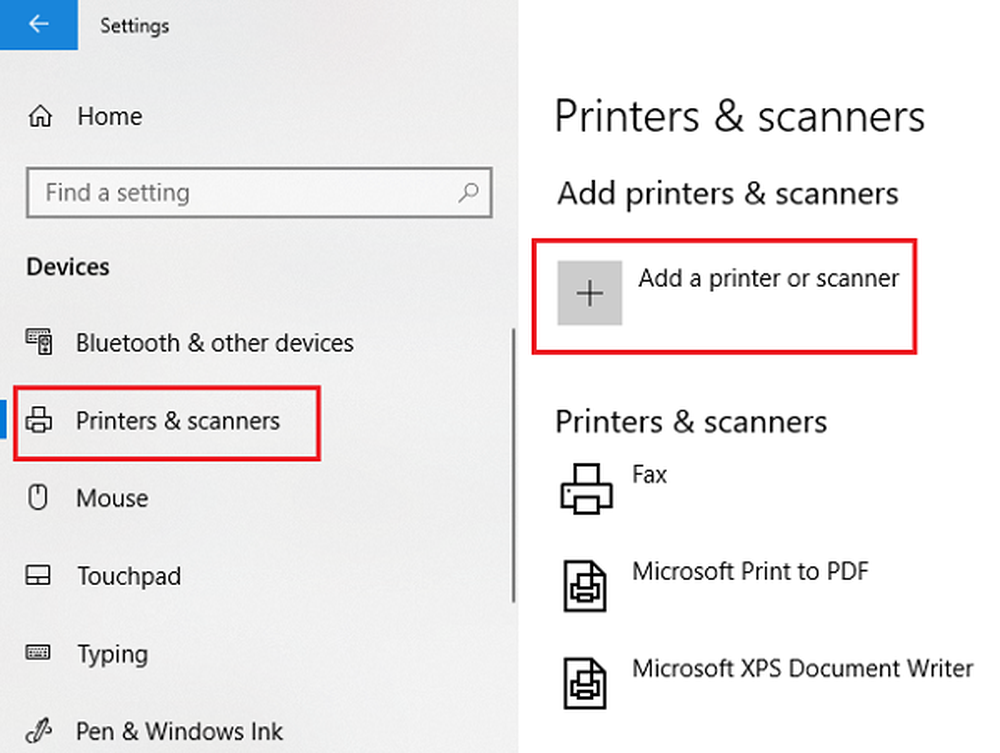
Grupo Hogar, una característica que se introdujo con Windows 7 continuó ayudando a los usuarios a compartir archivos, carpetas, bibliotecas, dispositivos, etc. en redes más pequeñas hasta que finalmente se eliminó en Windows 10 v1803. Microsoft no mencionó ninguna razón específica que justifique la eliminación de la función, pero su declaración en el sitio web de soporte de Microsoft deja claro que la eliminación fue intencional y en la creencia de que ya existe un sustituto.
El problema real es para los usuarios que dependían de los Grupos de Hogar, ya que no podrían crear o unirse a los Grupos de Hogar existentes ni abandonar aquellos de los que ya son miembros. HomeGroup no aparecerá en el Explorador de archivos ni en el Panel de control.
No podemos solucionar los Grupos de Inicio existentes a través de sistemas que se han actualizado a v1803 desde que se eliminó la opción Solución de problemas en Configuración> Actualización y seguridad> Solución de problemas.
- Se puede acceder a las carpetas compartidas desde el Explorador de archivos escribiendo la ruta \\ homePC \ SharedFolderName.
- Se puede acceder a las impresoras compartidas desde el cuadro de diálogo Imprimir.
Comparta impresoras y archivos aunque se haya eliminado HomeGroup
Esto se convierte en un problema serio para aquellos que dependían en gran medida de los Grupos en Casa. Microsoft ha mencionado las siguientes soluciones para aquellos que desean continuar compartiendo sus archivos e impresoras. Veamos cómo puede compartir impresoras y archivos en Windows 10 v1803 aunque se haya eliminado HomeGroup.
1] Compartir una impresora de red
Conecte la PC principal a la impresora y el sistema a la red. Dos formas de compartir la impresora después de eso son las siguientes:
Comparte la impresora utilizando la configuración

2] Vaya a Dispositivos y luego a Impresoras y escáneres..
3] Compruebe si su impresora está en la lista, o agregue.
4] Haga clic en su impresora y luego seleccione Administrar. Seleccione Propiedades de la impresora y luego abra la pestaña Compartir.
5] Haga clic en Compartir esta impresora y agregue o modifique el nombre Compartir de la impresora que se utilizará mientras se conecta a una PC secundaria.
Comparte la impresora usando el Panel de Control
1] Escriba Panel de control en Buscar y encontrar Panel de control. Abrelo.
2] Seleccione Hardware y sonido y luego Ver dispositivos e impresoras.
3] Haga clic con el botón derecho y abra las propiedades de la impresora y vaya a la pestaña Compartir.
4] Haga clic en Compartir la impresora y edite el nombre y los detalles como se mencionó anteriormente.
En caso de que agregue la impresora a una PC secundaria, no aparecerá en la lista de manera predeterminada, por lo que puede hacer clic en Agregar una impresora y escribir el nombre de la impresora.
2] Compartir archivos en el Explorador de archivos
Compartir archivos en Windows es simple.
1] Abra el Explorador de archivos y navegue hasta el archivo que desea compartir.
2] Haga clic en la pestaña Compartir y luego en Compartir. Elige la aplicación con la que deseas compartir ese archivo..